Excel vpr что это: инструкция на примере / Skillbox Media
Содержание
ВПР и интервальный просмотр(range_lookup)
Хитрости »
25 Март 2022 Дмитрий 2244 просмотров
|
Основные понятия (26) Сводные таблицы и анализ данных (10) Графики и диаграммы (5) Работа с VB проектом (12) Power BI и Power Query (22) |
Условное форматирование (5) Списки и диапазоны (5) Макросы(VBA процедуры) (68) Разное (43) Баги и глюки Excel (4) |
ВПР с интервальным просмотром (160,5 KiB, 144 скачиваний)
Если еще не знаете про функцию
ВПР(VLOOKUP)
и что она делает – лучше начать со статьи Как найти значение в другой таблице или сила ВПР. Вкратце – эта функция ищет указанное значение в первом столбце другой таблицы и при нахождении в качестве результата записывает значение из заданного столбца этой таблицы.
Вкратце – эта функция ищет указанное значение в первом столбце другой таблицы и при нахождении в качестве результата записывает значение из заданного столбца этой таблицы.
И в этой функции есть очень интересный последний аргумент:
интервальный_просмотр(range_lookup)
. Для большинства распространенных задач применяется значение
ЛОЖЬ(FALSE)
или 0. Что означает искать точное соответствие заданному значению. Многие считают, что если указать интервальный просмотр как
ИСТИНА(TRUE)
или 1, то ВПР будет искать приблизительное соответствие искомому значению и можно будет найти
«Иванов»
даже если он будет записан как
«Ивонов»
. На самом же деле все не совсем так(но и не совсем не так). Мы этот пример рассмотрим в самом конце, а сначала попробуем разобраться с этим интервальным просмотром: когда применять, как правильно и как это все вообще работает. И после этого будет понятно что произойдет с неверно записанным «Ивановым» 🙂
И после этого будет понятно что произойдет с неверно записанным «Ивановым» 🙂
Для начала возьмем классический пример: у нас есть таблица заказов, в которой для каждого клиента указана сумма заказа:
B столбце «Скидка» необходимо проставить размер скидки для клиента, в зависимости от суммы заказа:
От 0 до 1000$ — скидки нет
От 1000$ до 2000$ — скидка 2%
От 2000$ до 3000$ — скидка 3%
От 3000$ до 4000$ — скидка 5%
От 4000$ до 5000$ — скидка 7%
И т.д.
Мы, конечно, могли бы создать несколько условий ЕСЛИ: если «Стоимость заказа» = 1000 и =2000 и
Я создал её рядом с исходной таблицей для наглядности – реально же она может быть на другом листе и даже в другой книге. Теперь запишем нашу формулу
ВПР(VLOOKUP)
, используя эту таблицу и интервальный просмотр равный 1(или
ИСТИНА(TRUE)
):
=ВПР(C2;$G$2:$H$12;2;1)
=VLOOKUP(C2,$G$2:$H$12,2,1)
В итоге мы получим ровно тот результат, которого добивались – размер скидки проставлен в зависимости от суммы заказа:
Т. е. ВПР берет из первой таблицы(
е. ВПР берет из первой таблицы(
А:Е
) сумму столбца «Стоимость заказа» и ищет эту сумму в первом столбце(
G
) таблицы условий(
G:H
). При этом ищет, определяя в какой именно диапазон сумм входит искомая. Как только находит – возвращает значение из столбца
Н
таблицы условий, т.е. процент.
Но чтобы результат был корректный, необходимо соблюдать важное условие: таблица условий в обязательном порядке должна быть отсортирована в порядке возрастания(от меньшего к большему) по первому столбцу – т.е. по тому столбцу, в котором просматриваем искомое значение(в нашем случае это столбец G — Стоимость).
А теперь попробуем разобраться как это все работает и почему же так важна сортировка. Подобный поиск данных не просто так называется интервальным(хотя в мире программирования он больше известен как двоичный поиск).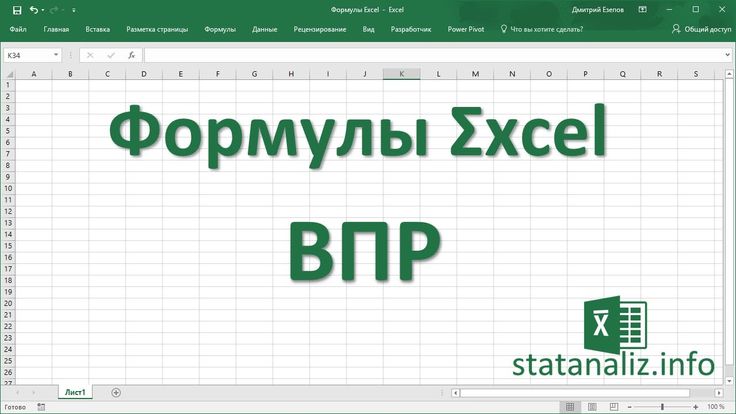 Дело в том, что ВПР в данном случае не сравнивает с искомой суммой каждое значение таблицы условий, а последовательно делит таблицу условий на две части и смотрит в какую часть попадает искомое значение. Общий алгоритм можно представить так:
Дело в том, что ВПР в данном случае не сравнивает с искомой суммой каждое значение таблицы условий, а последовательно делит таблицу условий на две части и смотрит в какую часть попадает искомое значение. Общий алгоритм можно представить так:
- Искомое значение сначала сравнивается со значением в середине таблицы условий. Если получится так, что значения равны – поиск завершен, нужная строка найдена
- Если искомое значение больше значения из середины – игнорируется нижняя часть таблицы условий
- Если искомое значение меньше значения из середины – игнорируется верхняя часть таблицы
- Если получится так, что осталось только два значения и искомое в диапазоне между ними – то в качестве результата будет принята строка, значение которой меньше искомого
Если значение не было найдено — шаги 1-4 повторяются с оставшейся частью таблицы(верхней или нижней) до тех пор, пока значение не будет определено.
Разберем на конкретном примере из нашей таблицы.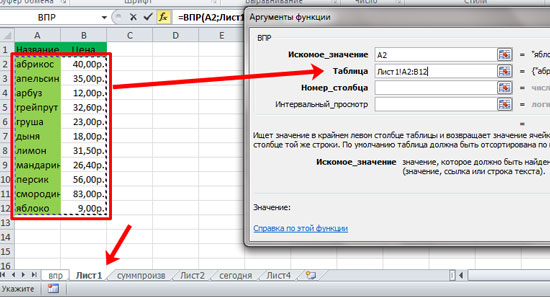
Возьмем значение из ячейки С8 – 1 483,30 и последовательно сделаем все шаги поиска с интервальным просмотром. ВПР сделает следующее – поделит таблицу условий на две примерно равные части:
Далее ВПР возьмет значения на границах разделенных таблиц – 5 000(для верхней части) и 6 000(для нижней части). Т.к. 5 000 уже больше искомого значения 1 483,30 – значит ВПР эту часть таблицы оставит, а нижнюю отбросит из просмотра и больше к ней не вернется.
Далее ВПР поделит оставшуюся верхнюю таблицу еще на две части и сравнит их:
Т.к. 2000 больше искомого значения 1 483,30 – ВПР оставит верхнюю часть таблицы и опять поделит её на две части:
Последнее значение верхней части таблицы(1 000) меньше искомого 1 483,30, а первое значение второй части больше(2 000). Это значит, что искомый интервал найден и ВПР возьмет процент из строки со значением, которое меньше искомого, т.е. строка со значением 1000, в которой у нас 2%.
И так с каждой суммой.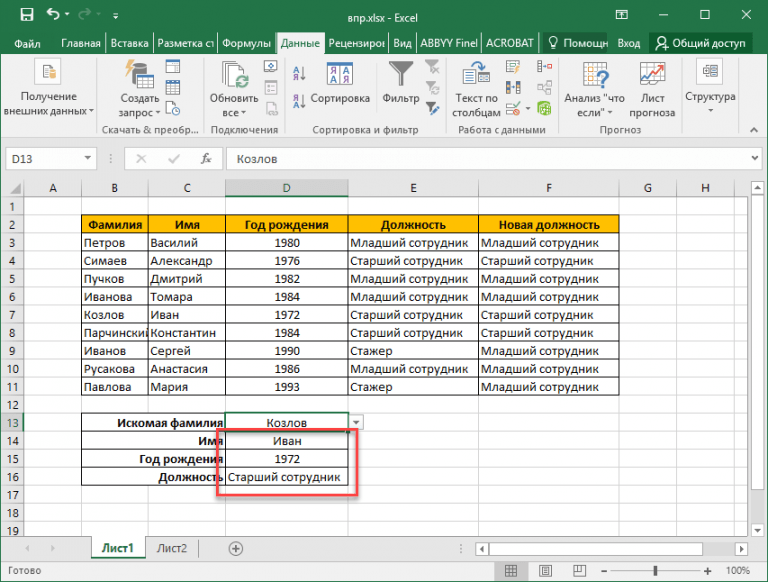 Теперь становится понятно, почему этот метод просмотра требует сортировки – ведь если данные будут в хаотичном порядке, то при делении таблицы на две части вполне может получиться так, что значения 1000 и 2000 могут вполне оказаться вместе в нижней части таблицы еще на первом этапе деления(в таблице после 6000) и вовсе не попадут в отбор. В итоге в лучшем случае получим ошибку #Н/Д(#N/A), а в худшем – неверный результат.
Теперь становится понятно, почему этот метод просмотра требует сортировки – ведь если данные будут в хаотичном порядке, то при делении таблицы на две части вполне может получиться так, что значения 1000 и 2000 могут вполне оказаться вместе в нижней части таблицы еще на первом этапе деления(в таблице после 6000) и вовсе не попадут в отбор. В итоге в лучшем случае получим ошибку #Н/Д(#N/A), а в худшем – неверный результат.
Ознакомившись с принципом поиска, может показаться, что такой поиск происходит очень долго. Но на самом деле – это один из самых быстрых алгоритмов поиска значений, т.к. ВПР не просматривает каждое отдельное значение, а смотрит в какой части таблицы он находится и с каждым шагом таблица сокращается в два раза. Это позволяет практический мгновенно находить значения даже в очень больших массивах данных.
Ну и вернемся к примеру, который я упомянул в самом начале — ответим на вопрос, поможет ли ВПР с интервальным просмотром найти фамилию «Иванов» в списке, где такой фамилии нет, но есть «Ивонов» и другие похожие.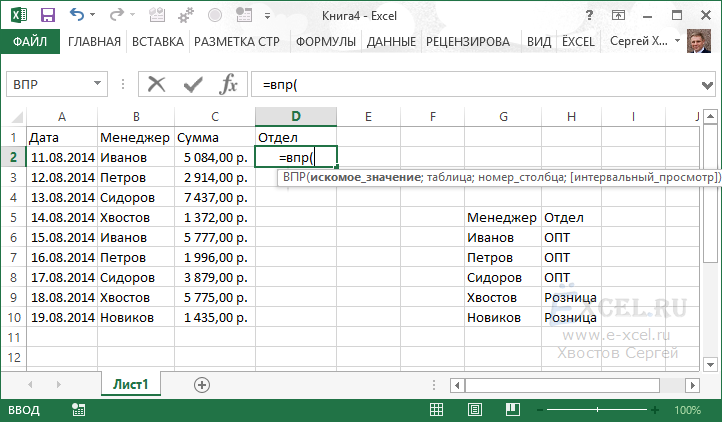 Ответ не будет очевидным — все будет зависеть как от самих данных, так и от их количества. Если, к примеру, у нас будет такой список:
Ответ не будет очевидным — все будет зависеть как от самих данных, так и от их количества. Если, к примеру, у нас будет такой список:
то формула
=ВПР(«Иванов»;A2:A7;1;1)
вернет нам фамилию Васильев, что очень далеко от ожидаемого значения. А все потому, что уже при первом делении на две части, Ивонов у нас окажется в нижней части, которая будет отброшена, т.к. фамилия Ивенов — будет уже больше чем Иванов.
Почему Ивенов больше? Потому что отличие всего в одной букве: е вместо а. А е в алфавитном порядке(если быть точнее — в бинарной сетке символов, но в данном случае это совпадает с алфавитным) находится позже а, а значит она больше, чем а.
А почему же тогда Ивенов не стал результатом? Потому что у нас пошел второй круг деления таблицы:
Васечкин, Васильев, Ивенов
. Ивенов больше, чем Иванов, а Васильев — меньше. Т.е. мы достигли нашего интервала и берется последнее значение верхней части таблицы — т.е. Васильев.
Т.е. мы достигли нашего интервала и берется последнее значение верхней части таблицы — т.е. Васильев.
Что из этого следует учесть? А то, что использовать интервальный просмотр лучше всего на числовых данных — так результат будет более прогнозируемый. Если все же решили работать с текстом, то стоит учитывать описанный выше алгоритм и не надеяться, что ВПР будет искать похожие значения — ВПР будет отбирать по принципу больше-меньше и никак иначе.
Скачать файл, используемый в видеоуроке:
ВПР с интервальным просмотром (160,5 KiB, 144 скачиваний)
P.S. Кстати, точно такой же принцип заложен и в функцию ГПР(HLOOKUP), а так же и в ПОИСКПОЗ(MATCH). Но в случае с ПОИСКПОЗ(MATCH), последним аргументом можно указать 1 или -1(разница лишь в том, будет ли взято значение меньше искомого или больше).
Так же см.:
Как найти значение в другой таблице или сила ВПР
ВПР по двум и более критериям
ВПР с возвратом всех значений
ВПР с поиском по нескольким листам
ВПР_МН
ВПР_ВСЕ_КНИГИ
Статья помогла? Поделись ссылкой с друзьями!
Видеоуроки
Поиск по меткам
Accessapple watchMultexPower Query и Power BIVBA управление кодамиБесплатные надстройкиДата и времяЗапискиИПНадстройкиПечатьПолитика КонфиденциальностиПочтаПрограммыРабота с приложениямиРазработка приложенийРосстатТренинги и вебинарыФинансовыеФорматированиеФункции Excelакции MulTExссылкистатистика
Как работает функция ВПР в Excel.
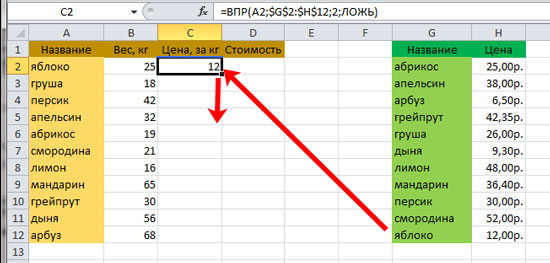 Подробно на примерах.
Подробно на примерах.
просмотрено: 11
Использование ВПР В Excel
Сегодня мы рассмотрим, как работает функция ВПР в Excel. Рассмотрим ее особенности подробно на практических примерах из реальных рабочих ситуаций Функция ВПР в Excel позволяет извлечь данные из таблицы на пересечении указанной колонки и строки ячейки первого столбца этой таблицы, содержащей значение, указанное для поиска. Описание выглядит немного скомкано, но скоро все встанет на свои места.
Чтобы разобраться, как работает эта функция, надо немного отойти от Excel в сторону реальной жизни. Каждый из нас делает звонки. Неважно, со смартфона или айфона. Главное тут другое. Редко кто набирает нужный телефонный номер вручную. Наших контактов так много, что запоминать их нет смысла. Мы все эти номера и не запоминаем, а храним всю эту информацию в телефонной книжке нашего гаджета. И вот тут наступает интересный момент. При звонке мы выбираем ИМЯ АБОНЕНТА, с которым хотим соединиться по телефону. А вот сам звонок идет уже по его НОМЕРУ. Как это происходит? Да просто. Наш гаджет проверяет первый столбец телефонной книжки. Как только он находит выбранное нами ИМЯ АБОНЕНТА, он в строчке с найденным ИМЕНЕНМ переходит в столбец с НОМЕРАМИ и получает нужную информацию.
А вот сам звонок идет уже по его НОМЕРУ. Как это происходит? Да просто. Наш гаджет проверяет первый столбец телефонной книжки. Как только он находит выбранное нами ИМЯ АБОНЕНТА, он в строчке с найденным ИМЕНЕНМ переходит в столбец с НОМЕРАМИ и получает нужную информацию.
Такой же принцип использует и функция ВПР. Она выполняет поиск заданного нами значения в первом столбце нашей таблицы. Как только значение найдено, функция переходит в тот столбец этой таблицы, номер которого мы указали, и выдает нам найденную информацию.
Схематично это выглядит следующим образом:
Синтаксис функции ВПР.
Как же использовать функцию ВПР в Excel? Для этого вначале разберемся в порядке указания данных при вводе ВПР, другими словами, в синтаксисе. Указывают по очереди, в скобках после названия, следующие исходные данные, или, по-научному, аргументы.
- Искомое значение. Именно его Excel будет искать в ПЕРВОМ столбце нашей таблицы. Тут важно отметить такие тонкости. Прежде всего это значение в первом столбце таблицы должно быть уникальным.
 Само название ВПР расшифровывается не как «Вертикальный Поиск Решения», как многие думают, а как «Вертикальный ПЕРВЫЙ Результат». Именно ПЕРВЫЙ. К примеру, в приведенной раньше на рисунке таблице нельзя для поиска использовать столбец с именем или фамилией. Они могут быть одинаковыми, а вот номер телефона всегда уникальный. Кстати, именно поэтому нельзя в телефонной книге на телефоне указать одинаковые имена для разных людей. Телефон просто не даст это сделать. Другая тонкость в том, что, как ни странно, но Excel будет искать как точное значение, так и близкое к нему. Другими словами, вовсе не факт, что ВПР найдет именно то значение, которое мы задали. Подробнее об этом поговори чуть-чуть попозже.
Само название ВПР расшифровывается не как «Вертикальный Поиск Решения», как многие думают, а как «Вертикальный ПЕРВЫЙ Результат». Именно ПЕРВЫЙ. К примеру, в приведенной раньше на рисунке таблице нельзя для поиска использовать столбец с именем или фамилией. Они могут быть одинаковыми, а вот номер телефона всегда уникальный. Кстати, именно поэтому нельзя в телефонной книге на телефоне указать одинаковые имена для разных людей. Телефон просто не даст это сделать. Другая тонкость в том, что, как ни странно, но Excel будет искать как точное значение, так и близкое к нему. Другими словами, вовсе не факт, что ВПР найдет именно то значение, которое мы задали. Подробнее об этом поговори чуть-чуть попозже. - Таблица поиска. Тут надо указать диапазон, в ПЕРВОМ столбце, или, если кому-то так проще, в ПЕРВОЙ КОЛОНКЕ которого Excel станет искать заданное нами искомое значение. В этой таблице может быть любое количество столбцов. Столбец может быть и только один. Обычно такое применяется, когда надо определить, присутствует ли наше значение в списке или нет.
 С другой стороны, в этом случае проще и быстрее использовать функции ПОИСКПОЗ или СЧЕТЕСЛИ.
С другой стороны, в этом случае проще и быстрее использовать функции ПОИСКПОЗ или СЧЕТЕСЛИ. - Номер столбца. Порядковый номер столбца нашей таблицы, из которого мы желаем получить результат. Еще раз обращаю внимание на этот аспект. Наше тестовое значение Excel ищет в первом столбце, а вот результат берет из этой же таблицы, но уже колонки с указанным нами номером. Еще раз отмечу – номер столбца задается ВНУТРИ таблица поиска. Именно поэтому на примере ниже третьим аргументом указана цифра «2», хотя если считать от начала листа, то колонка явно не будет третьей.
- Интервальный просмотр. Это если говорить официально. А если по-простому, то способ поиска, о чем уже говорилось. Есть два варианта.
- Указать слово ИСТИНА, ввести цифру 1 или вообще ничего не указать. Тогда Excel будет искать как само значение, так и ближайшее к нему, но меньше. Значения в первом столбце нашей таблицы поиска должны располагаться по возрастанию. Данный вариант применяется, когда надо найти не конкретное значение, а обработать некий диапазон.
 На предыдущем рисунке обрабатываются диапазоны цен, для каждого из которых задан свой процент скидки.
На предыдущем рисунке обрабатываются диапазоны цен, для каждого из которых задан свой процент скидки. - Написать слово ЛОЖЬ или цифру 0. В этом случае будет идти точный поиск заданного значения. Именно таким образом по указанному номеру мы определили фамилию абонента.
Работа функции ВПР и возможные проблемы.
Часто на просторах интернета можно найти высказывание, что если задать четвертым аргументом значение ИСТИНА ИЛИ 1, то ВПР сработает быстрее. Это неправда. Посмотрите на скриншоты ниже. Обратите внимание, что быстрее оказался вариант, в котором в качестве интервального просмотра использована ЛОЖЬ.
На самом деле скорость зависит от расположения заданного нами искомого значения в таблице. Если оно ближе к началу, то быстрее сработает вариант с ЛОЖЬЮ, а если ближе к концу, то быстрее вариант с ИСТИНОЙ. Дело в самом поиске. Если мы укажем четвертым аргументом ИСТИНУ, то Excel ищет наше значение в первом столбце СНИЗУ ВВЕРХ. Если же выбрать вариант ЛОЖЬ, то поиск будет идти СВЕРХУ ВНИЗ.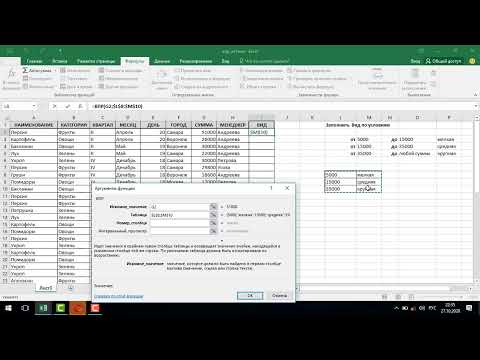
При выборе варианта ИСТИНА Excel двигается по первому столбцу вверх до тех пор, пока не наткнется либо на указанное нами значение, либо на первое же значение, которое заведомо меньше указанного нами. Как только это произошло, поиск заканчивается.
Именно поэтому в примере ниже для директора Excel выводит оклад равный окладу бухгалтера, хотя вообще-то для директора значатся совсем другие цифры…
Еще раз повторю. Если мы указываем в конце истину, или единицу, то первый столбец в нашей таблице для поиска ОБЯЗАН быть по возрастанию. Именно с этим связана проблема на скриншоте выше.
В реальных таблицах из жизни, а не учебных, сортировка первого столбца по возрастанию встречается крайне редко. Более того, зачастую она просто невозможна, как в примере ниже. Учитывая это, применяйте вариант с приблизительным поиском, то есть с единицей либо с истиной в качестве интервального просмотра очень осторожно и только тогда, когда это действительно нужно. В том же примере с окладами мы не увидели никакой ошибки, хотя Excel из-за нашей ошибки взял явно не те данные.
Вторая проблема всплывает при указании в качестве искомого значения числового кода. Посмотрите сами на следующее.
Значение в столбце код есть, а ВПР не смог найти расчетную цену. Как же так? А все просто.
Составители прайса применили формат из девяти нулей. В результате те позиции, где не оказалось реальных чисел заполнились нулями. Обратите внимание на иллюстрации ниже на строку формул.
Еще одна проблема может быть связана с тем, что заданное нами для поиска число в первом столбце может быть указано как текст.
Работа функции ВПР и исправление ошибок.
Вы видите, что не всегда Функция ВПР в Excel работает безошибочно. Как же избежать неверного результата при работе ВПР? Прежде всего создавайте таблицы поиска аккуратно. Если уж вам позарез нужны нули в начале кода и без них ну никак, используйте текстовый формат. Да, Excel пожалуется, что цифры записаны как текст. Уверяю вас, на распечатке это никак не скажется. Excel печатает метки ошибок только если вы сами это указали в настройках печати и в параметрах.
Если же таблица уже готовая, проверьте, имеются ли ошибки при поиске значения, которое в ней явно присутствует. Обычно это как раз числа в виде текста. Если это так, добавьте в начало колонку, в которой принудительно переведите все значения в текст с помощью одноименной функции и используйте для поиска именно этот столбец. Как вариант, примените комбинацию ВПР и ЕСЛИОШИБКА. Например, в следующем примере Excel принудительно ищет заданное значение в первом столбце как число, а если это не удается, то уже как текст.
Обратите внимание, что несовпадение в форматах уже никак не помешало получить результат
Заключение.
Сегодня мы с вами разобрали, как использовать функцию ВПР в Excel, как ее правильно применять в работе. Мы узнали, с какими проблемами можно столкнуться при использовании ВПР. Выяснили причину ошибок в работе данной функции и способы из решения.
Остается только добавить, что, во-первых, в Excel имеется полностью идентичная по написанию и применению функции ВПР функция ГПР.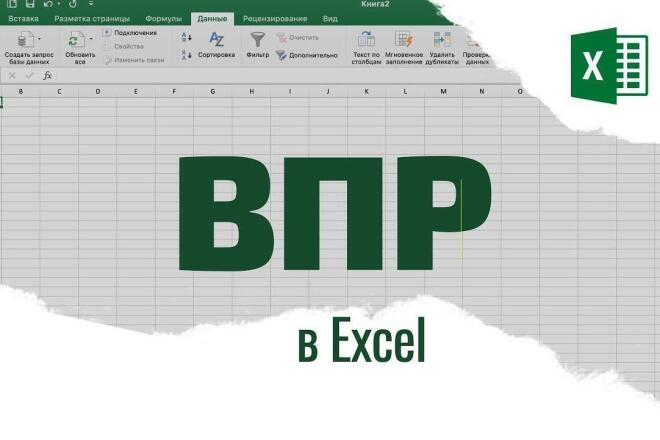 Разница только в том, что если ВПР работает со столбцами, то ГПР работает со строками. Во-вторых, в английском варианте эти функции называются соответственно VLOOKUP и HLOOKUP. Ну и в-третьих, если ваше искомое значение не находится в самом первом столбце, к примеру, если вам в прайсе, скриншот которого приведен выше, надо по названию товара определить его код, то использование ВПР ничего не даст. Надо применять комбинацию функций ИНДЕКС или СМЕЩ с функцией ПОИСКПОЗ. ОБ этом мы поговорим немного попозже.
Разница только в том, что если ВПР работает со столбцами, то ГПР работает со строками. Во-вторых, в английском варианте эти функции называются соответственно VLOOKUP и HLOOKUP. Ну и в-третьих, если ваше искомое значение не находится в самом первом столбце, к примеру, если вам в прайсе, скриншот которого приведен выше, надо по названию товара определить его код, то использование ВПР ничего не даст. Надо применять комбинацию функций ИНДЕКС или СМЕЩ с функцией ПОИСКПОЗ. ОБ этом мы поговорим немного попозже.
На этом наш урок закончен. Надеюсь, было полезно не только новичкам. До встречи на страницах нашего сайта!
Vpr Brands, Lp. (ВПРБ) 8-К Другие события
ИСТОРИЯ
ИНСТРУМЕНТЫ
CIK: 1376231
Тикер: ВПРБ
Подождите, пока мы загрузим запрошенный отчет 8-K, или нажмите на ссылку ниже: от одного к другому, чтобы оценить финансовую траекторию Vpr Brands, Lp.
Сравните этот выпуск 8-K Corporate News с его предшественником, прочитав наши основные моменты, чтобы увидеть, какой текст и таблицы были удалены удалены 1 9003 добавлен и изменен by Vpr Brands, Lp.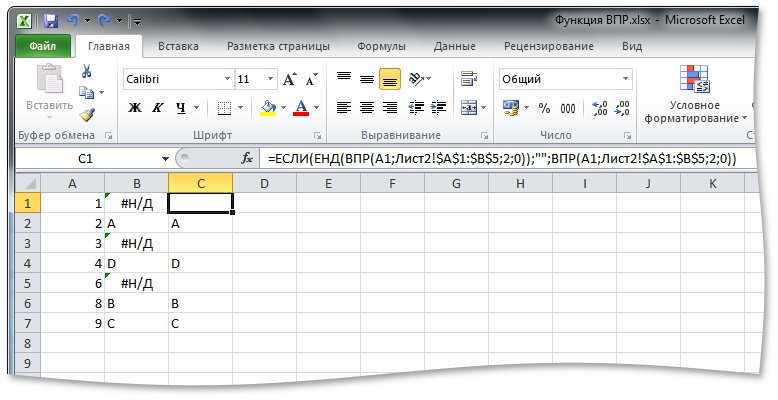 .
.
Продолжать
Оцените, как управленческая команда Vpr Brands, Lp. получает оплату из своих годовых доверенностей
Vpr Brands, Lp. Окончательное заявление о доверенности (форма DEF 14A), поданное после годового отчета 10-K за 2023 год, включает:
- Процедуры голосования
- Члены правления
- Исполнительная команда
- Заработная плата, бонусы, привилегии
- Коллеги/конкуренты
Продолжать
Функция пользователя Last10K.com
Наш калькулятор внутренней стоимости оценивает стоимость всей компании, используя финансовые коэффициенты за 10 лет, чтобы определить, переоценены акции или нет
Продолжить
Функция пользователя Last10K.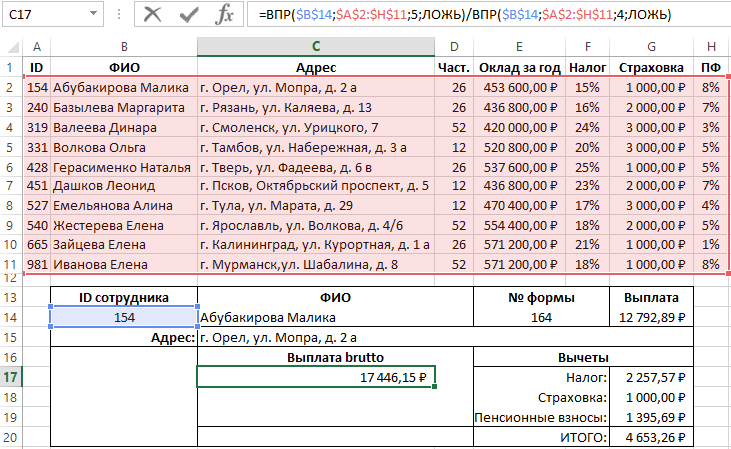 com
com
Получить электронное письмо, как только компания представит годовой отчет, квартальный отчет или новые корпоративные новости 8-K
Продолжить
Функция пользователя Last10K.com
Прочитайте положительные и отрицательные замечания, сделанные руководством, без необходимости искать их в 10-K/Q
Продолжить
Функция пользователя Last10K.com
Удалить столбцы данных и элементы навигации, чтобы увидеть больше файлов и таблиц в одном представлении
Продолжить
Функция пользователя Last10K.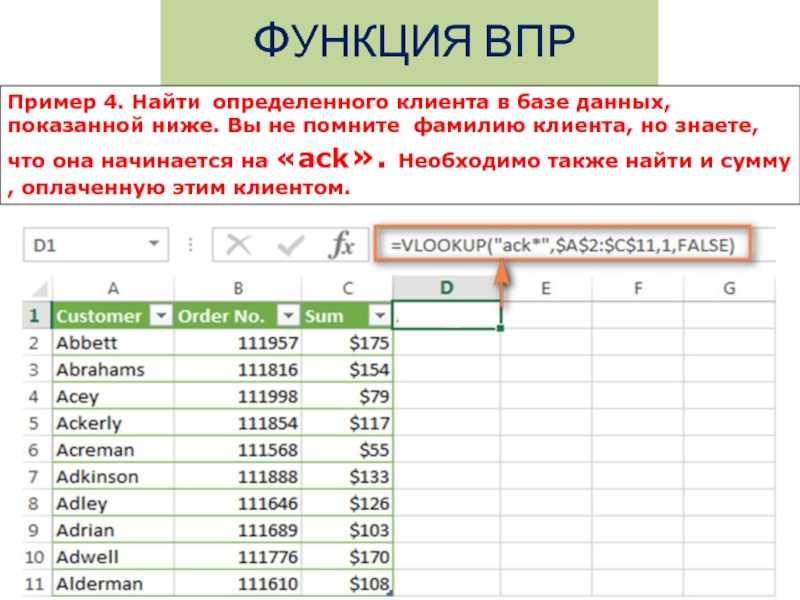 com
com
Распознавание скрытых возможностей и ранних признаков потенциальных проблем без необходимости находить их в 10-K/Q
Продолжить
Функция пользователя Last10K.com
Экспорт годовых и квартальных отчетов в файлы Adobe Acrobat (PDF), Microsoft Word (DOCX), Excel (XLSX) и файлы с разделителями-запятыми (CSV) для автономного просмотра, аннотаций и анализа
Продолжить
Функция пользователя Last10K.com
Экспорт годовых и квартальных отчетов в файлы Adobe Acrobat (PDF), Microsoft Word (DOCX), Excel (XLSX) и файлы с разделителями-запятыми (CSV) для автономного просмотра, аннотаций и анализа
Продолжить
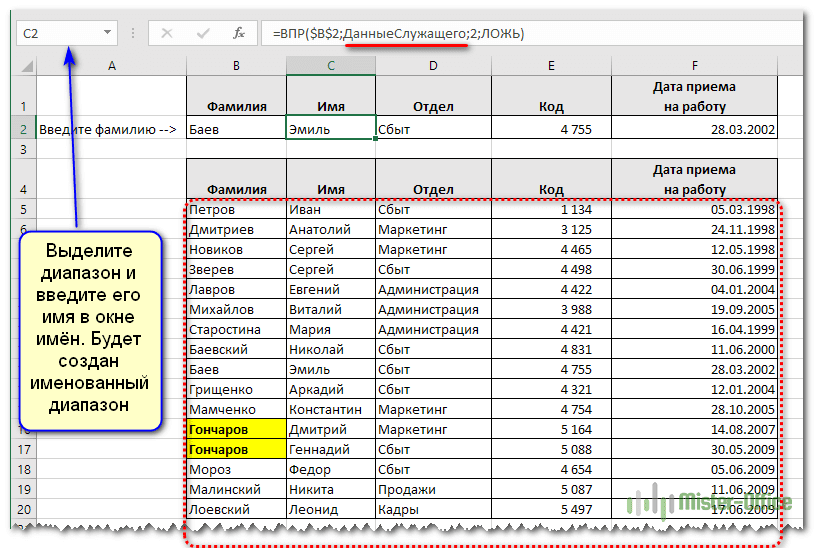 ))
)) Функция пользователя Last10K.com
В наших отчетах о финансовой стабильности используются финансовые коэффициенты за период до 10 лет для определения состояния EPS компании, дивидендов, балансовой стоимости, рентабельности собственного капитала, коэффициента текущей ликвидности и отношения долга к собственному капиталу
Продолжить
Функция пользователя Last10K.com
Посмотрите, как 70 Рост, прибыльность и финансовые показатели в течение 10 лет
Продолжать
Функция пользователя Last10K.com
Используйте наши расчетные значения в долларах, чтобы узнать, когда и сколько зарегистрированные владельцы ПОКУПАТЬ, ПРОДАВАТЬ или продавать акции своей компании. ВАРИАНТЫ собраны из Формы 4 Инсайдерские сделки, документы SEC
ВАРИАНТЫ собраны из Формы 4 Инсайдерские сделки, документы SEC
Продолжить
Функция пользователя Last10K.com
Посмотрите, какие хедж-фонды, пенсионные / пенсионные фонды, пожертвования, банки и страховые компании увеличили или уменьшили свои позиции в определенных акциях. Включает процент владения, сравнение покупки и продажи, соотношение пут-колл и т. д.
Продолжить
Новости VPR — Страница 2 — VanNatta Public Relations
Новости отрасли
Знак времени: как сделать так, чтобы ваши знаки имели значение
By Mary Louise VanNatta Требуется маска! Держитесь на расстоянии шести футов! Не бегайте с ножницами! Вы чувствуете себя ошеломленными всеми новыми знаками безопасности COVID-19?
Подробнее »
Мэри Луиза ВанНатта
1 июля 2020 г.
Новости отрасли
Позитивность против токсичной позитивности
В такие времена легко быть негативным. Когда вы в последний раз слышали позитивную историю в новостях? Орегон чувствует себя как
Подробнее »
Мэри Луиза ВанНатта
1 июля 2020 г.
Новости ВПР
Все говорят с вами о COVID-19 — убедитесь, что это не просто разговоры
Автор: Мэри Луиза ВанНатта Наши жизни были потрясены, и мы потребляем больше средств массовой информации, чем когда-либо прежде. Когда мы возвращаемся к нашему
Подробнее »
Мэри Луиза ВанНатта
28 апреля 2020 г.
Новости ВПР
Этикет виртуальной встречи
Поскольку каждый приспосабливается к меняющемуся образу жизни, виртуальные встречи никогда не были так важны. Предприятия переходят на эту новую модель по заказу
.
Подробнее »
Мэри Луиза ВанНатта
28 апреля 2020 г.
Новости ВПР
Создание вашего бренда в эпоху цифровых технологий
В эпоху цифровых технологий ваш личный бренд как никогда важен. Посмотрите на знаменитостей, у которых есть сильные личные бренды: Леброн Джеймс, Эллен Дедженерес, Бейонсе.
Подробнее »
Мэри Луиза ВанНатта
27 марта 2020 г.
Новости ВПР
Как сообщить о COVID-19
Все компании сейчас работают над общением с клиентами и заказчиками о COVID-19. Вот инфографика, подготовленная Обществом по связям с общественностью Америки.
Подробнее »
Мэри Луиза ВанНатта
17 марта 2020 г.
Новости ВПР
Почему миллениалы такие злые?
Миллениалы — это 71 миллион человек, родившихся в период с 1981 по 1996 год. Они начинают работать, становятся родителями и живут иначе, чем прошлые поколения.
Подробнее »
Мэри Луиза ВанНатта
3 февраля 2020 г.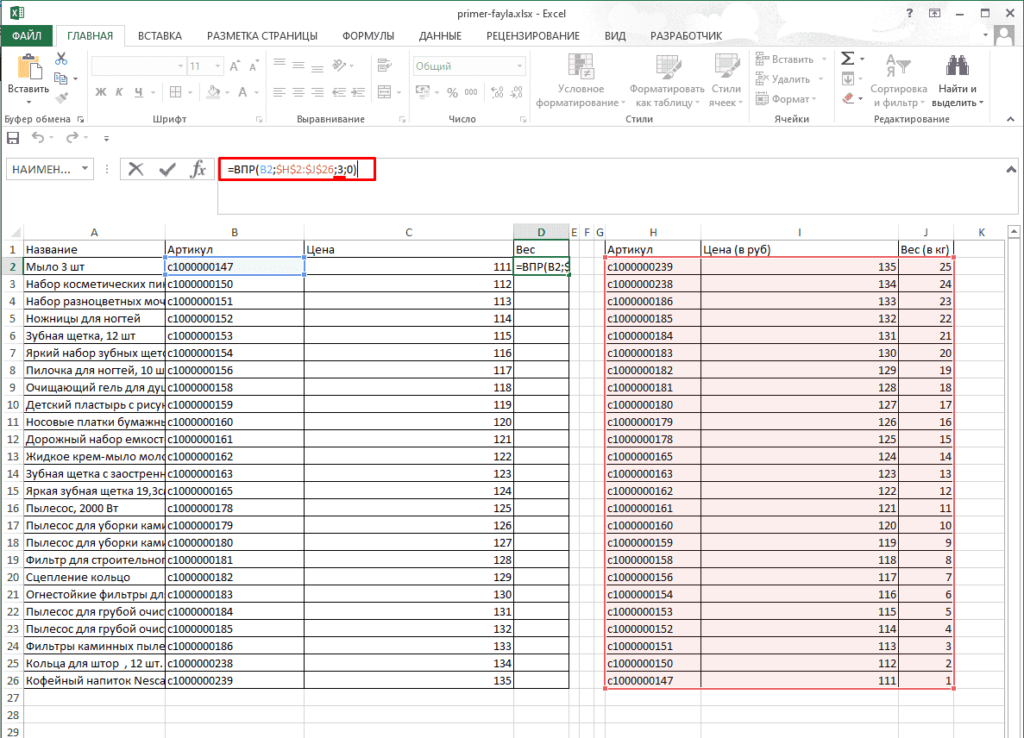
Новости ВПР
VPR в рейтинге журнала Oregon Business Magazine Powerbook 2020
Салем, Орегон (13 февраля 2020 г.) — VanNatta Public Relations, Inc. (VPR) заняла 9-е место в рейтинге Power Book журнала Oregon Business Magazine по рекламе, маркетингу и связям с общественностью за январь 2020 г.0003
Подробнее »
Мэри Луиза ВанНатта
23 января 2020 г.
Новости ВПР
VanNatta Public Relations получает награду DJC за лучшую фирму по связям с общественностью
VanNatta Public Relations, фирма по связям с общественностью, планированию мероприятий и консалтингу в Салеме, штат Орегон, была отмечена Daily Journal of Commerce как лучший PR
Подробнее »
Мэри Луиза ВанНатта
19 ноября 2019 г.
Новости ВПР
Местная PR-фирма признана за выдающиеся достижения в области связей с общественностью
VanNatta PR снова побеждает на церемонии вручения премии Spotlight. VanNatta Public Relations (VPR), фирма по связям с общественностью, консалтингу и планированию мероприятий в Салеме, штат Орегон, была отмечена наградой
VanNatta Public Relations (VPR), фирма по связям с общественностью, консалтингу и планированию мероприятий в Салеме, штат Орегон, была отмечена наградой
Подробнее »
Мэри Луиза ВанНатта
19 ноября 2019 г.
Новости ВПР
ЗАВИСТЬ В СОЦИАЛЬНЫХ СЕТЯХ: Жизнь, отфотошопленная
Признаюсь, я люблю социальные сети. Мне нравится смотреть фотографии людей, шутки и обновления жизни. Мне также нравится публиковать сообщения и часто взаимодействовать.
Подробнее »
Мэри Луиза ВанНатта
19 ноября 2019 г.
Новости ВПР
Эффект страуса
Возможно, вам сказали не быть страусом и «прятать голову в песок». Возможно, вы даже слышали о страусе
.
Подробнее »
Мэри Луиза ВанНатта
19 ноября 2019 г.
Новости отрасли
Что нужно знать молодому профессионалу
Итак, вы только что закончили колледж, зарекомендовали себя как молодой профессионал или ищете свою первую «большую» работу.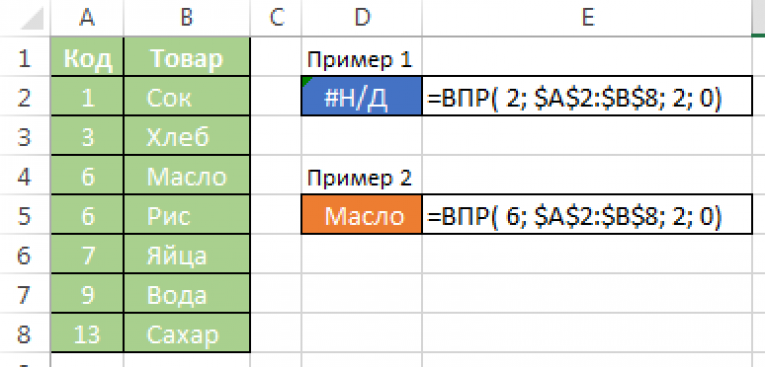 Для большинства вы переходите
Для большинства вы переходите
Подробнее »
Мэри Луиза ВанНатта
19 ноября 2019 г.
Новости отрасли
Связи с общественностью против. Маркетинг: кто в доме хозяин?
Даже среди профессионалов разница между связями с общественностью (PR) и маркетингом сбивает с толку. Между двумя дисциплинами продолжается «дискуссия» о том, какие
Подробнее »
Мэри Луиза ВанНатта
19 ноября 2019 г.
Новости отрасли
Сарафанное радио — это не маркетинговая стратегия
Мне не нужна реклама, маркетинг или связи с общественностью, я получаю много потенциальных клиентов из уст в уста (WOM). Реклама WOM — это органичный способ, с помощью которого отдельные
Подробнее »
Мэри Луиза ВанНатта
19 ноября 2019 г.
Новости отрасли
Восстание роботов? Понимание технологической безработицы
Больше никто не работает пинсеттером в боулинге и не доставляет лед.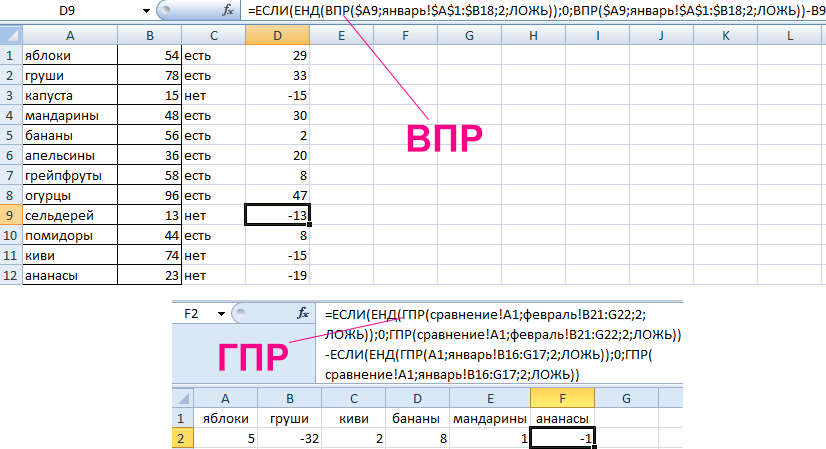

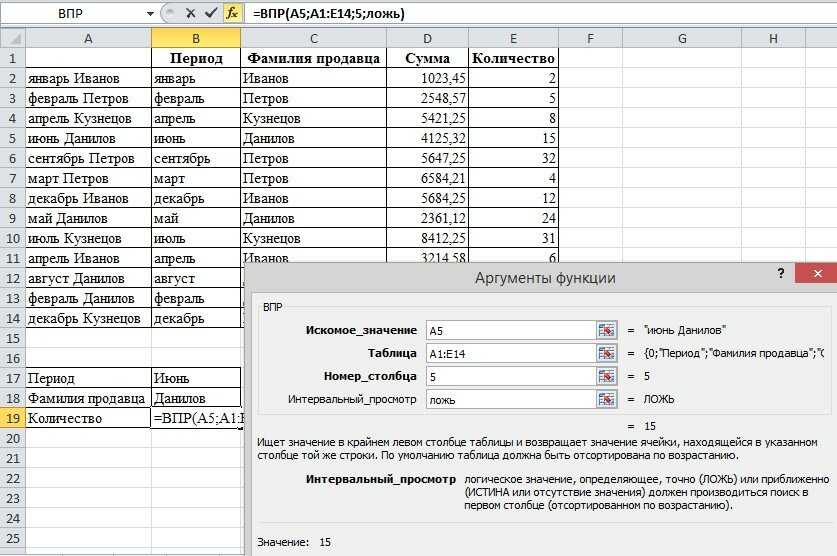 Само название ВПР расшифровывается не как «Вертикальный Поиск Решения», как многие думают, а как «Вертикальный ПЕРВЫЙ Результат». Именно ПЕРВЫЙ. К примеру, в приведенной раньше на рисунке таблице нельзя для поиска использовать столбец с именем или фамилией. Они могут быть одинаковыми, а вот номер телефона всегда уникальный. Кстати, именно поэтому нельзя в телефонной книге на телефоне указать одинаковые имена для разных людей. Телефон просто не даст это сделать. Другая тонкость в том, что, как ни странно, но Excel будет искать как точное значение, так и близкое к нему. Другими словами, вовсе не факт, что ВПР найдет именно то значение, которое мы задали. Подробнее об этом поговори чуть-чуть попозже.
Само название ВПР расшифровывается не как «Вертикальный Поиск Решения», как многие думают, а как «Вертикальный ПЕРВЫЙ Результат». Именно ПЕРВЫЙ. К примеру, в приведенной раньше на рисунке таблице нельзя для поиска использовать столбец с именем или фамилией. Они могут быть одинаковыми, а вот номер телефона всегда уникальный. Кстати, именно поэтому нельзя в телефонной книге на телефоне указать одинаковые имена для разных людей. Телефон просто не даст это сделать. Другая тонкость в том, что, как ни странно, но Excel будет искать как точное значение, так и близкое к нему. Другими словами, вовсе не факт, что ВПР найдет именно то значение, которое мы задали. Подробнее об этом поговори чуть-чуть попозже.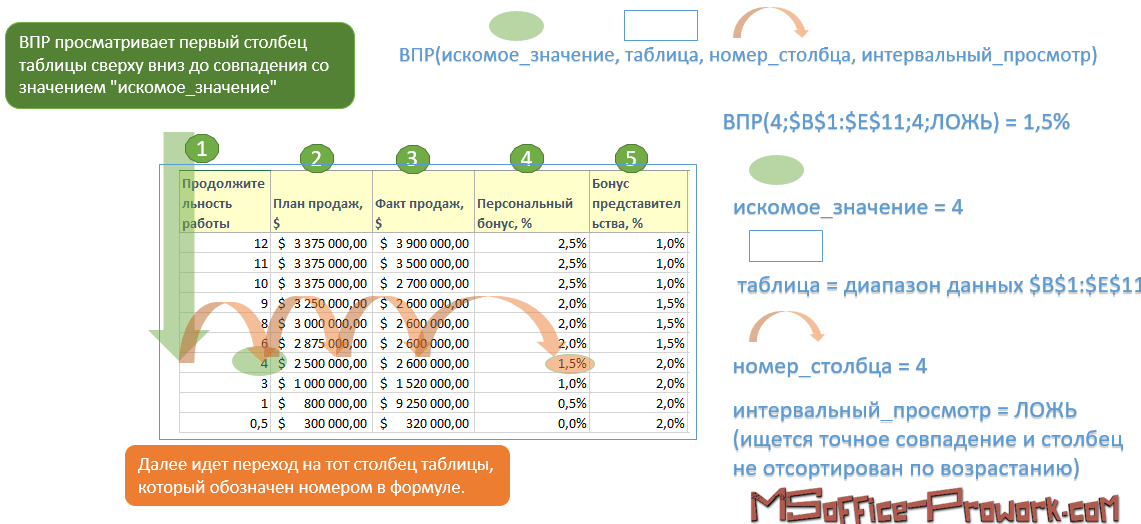 С другой стороны, в этом случае проще и быстрее использовать функции ПОИСКПОЗ или СЧЕТЕСЛИ.
С другой стороны, в этом случае проще и быстрее использовать функции ПОИСКПОЗ или СЧЕТЕСЛИ. На предыдущем рисунке обрабатываются диапазоны цен, для каждого из которых задан свой процент скидки.
На предыдущем рисунке обрабатываются диапазоны цен, для каждого из которых задан свой процент скидки.